Встановлення карт розширення в Mac Pro
Ви можете змінювати конфігурацію свого Mac Pro, установлюючи додаткові карти в роз’єми PCI Express.
Примітка. Якщо ви користуєтеся робочою станцією Mac Pro, яка монтується в стелаж, перегляньте статтю Встановлення пам’яті в Mac Pro в посібнику «Основи Mac Pro» для Mac Pro (стелажне встановлення).
Роз’єми 1 і 3 з інтерфейсом x16 під’єднані безпосередньо до центрального процесора й забезпечують найвищу продуктивність. Їх слід використовувати першими. Якщо вони недоступні, під’єднайте карту до роз’єму, який має принаймні стільки ж ліній, що й карта. Якщо разом із Mac Pro ви замовили карту Apple Afterburner, її буде встановлено в роз’єм 5. Якщо ви самостійно встановлюєте карту Afterburner, використовуйте роз’єм PCI Express x16 задля оптимальної продуктивності. Деталі наведено в таблиці нижче.
Роз’єм | Кількість ліній | ||||||||||
|---|---|---|---|---|---|---|---|---|---|---|---|
Роз’єм 8 | x4 (зарезервовано для карти вводу/виводу на задній панелі) | ||||||||||
Роз’єм 7 | x8 | ||||||||||
Роз’єм 6 | x8 | ||||||||||
Роз’єм 5 | x16 | ||||||||||
Роз’єм 4 | x16 | ||||||||||
Роз’єм 3 | x16 (використовуйте першим) | ||||||||||
Роз’єм 2 | x8 | ||||||||||
Роз’єм 1 | x16 (використовуйте першим) | ||||||||||
Mac Pro має чотири роз’єми подвійної ширини й три роз’єми одинарної ширини, за допомогою яких можна розширити можливості Mac Pro. У роз’єм половинної довжини вставлено карту вводу/виводу від Apple, однак її можна вийняти та вставити іншу PCIe-карту половинної довжини.
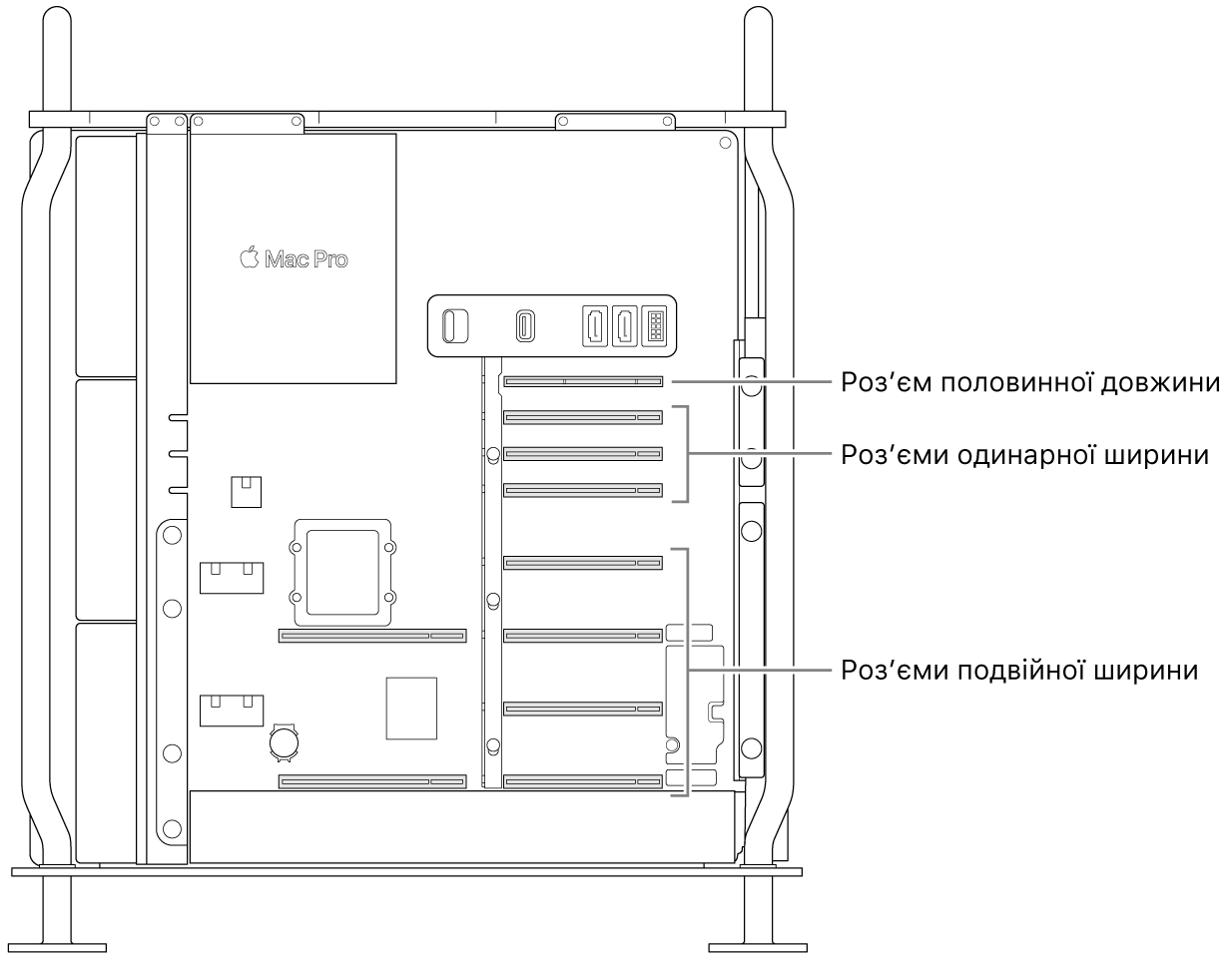
ЗАСТЕРЕЖЕННЯ. Щоб забезпечити оптимальну вентиляцію, намагайтеся розташовувати карти на відстані одна від одної. Якщо ви виймаєте карту й не збираєтеся використовувати цей роз’єм, установіть кришку порта, щоб усередину корпусу не потрапили сторонні предмети. Незакритий роз’єм впливатиме на повітряний потік, який охолоджує внутрішні компоненти, і може стати причиною пошкодження.
Важливо! Під’єднуйте карти до відповідних джерел живлення згідно із зображенням нижче. Використовуйте лише оригінальні кабелі з комплекту свого Mac Pro або кабелі, які продаються онлайн на сайті apple.com чи в Apple Store. З модулями PCIe можна використовувати лише кабелі, які виготовлено саме для Mac Pro.
Будьте обережні, під’єднуючи модулі до з’єднувачів AUX. Якщо ви встановлюєте в систему приладдя, яке потребує додаткового живлення, спершу під’єднайте з’єднувач AUX, а потім встановлюйте модуль. Під’єднавши з’єднувач AUX, добре тримайте модуль, оскільки якщо його впустити, з’єднувач AUX або логічну плату може бути пошкоджено. Якщо з’єднувач AUX пошкоджено, не вмикайте комп’ютер, оскільки це може призвести до пошкодження системи. Передайте свій комп’ютер постачальнику послуг, авторизованому компанією Apple, або в Apple Store для ремонту.
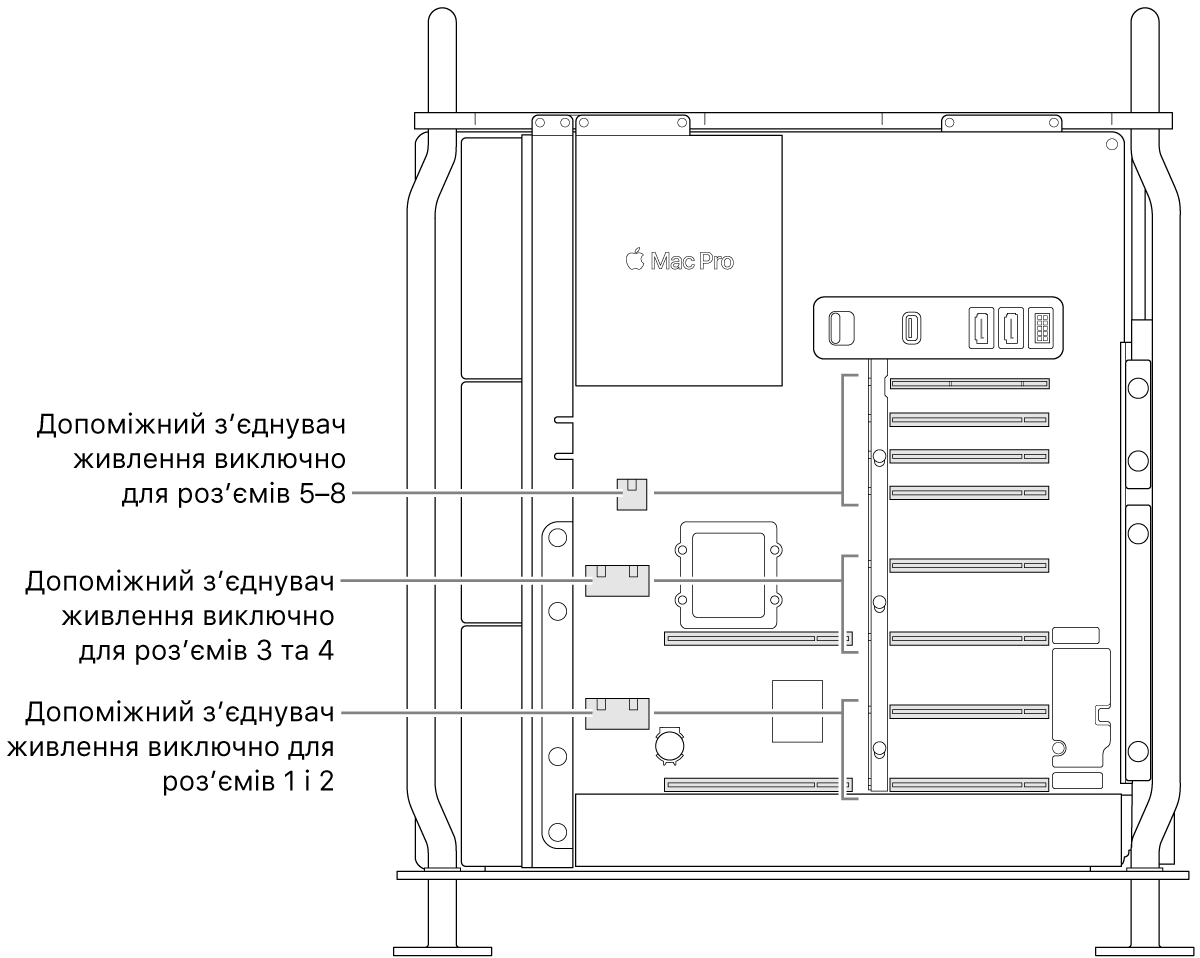
Примітка. Якщо на Mac Pro виникне помилка з картою PCIe, світловий індикатор стану блимне бурштиновим кольором двічі й повторюватиме цей сигнал до вимкнення комп’ютера. Додаткову інформацію наведено в статті cлужби підтримки Apple про поведінку світлового індикатора стану Mac Pro (2019).
Виконайте наведені нижче вказівки, щоб установити карти розширення у свій Mac Pro.
Вимкніть Mac Pro, вибравши меню Apple
 > Вимкнути.
> Вимкнути.Дайте йому охолонути 5–10 хвилин, перш ніж торкатися внутрішніх компонентів, які можуть бути гарячими.
Від’єднайте всі кабелі, окрім шнура живлення, від Mac Pro.
Торкніться металевої поверхні ззовні Mac Pro, щоб розрядити статичну електрику.
Примітка. Завжди розряджайте статичний заряд, перш ніж торкатися компонентів або встановлювати їх у Mac Pro. Щоб уникнути накопичення статичного заряду, не ходіть кімнатою, поки не завершите встановлення карт розширення.
Від’єднайте шнур живлення.
Відімкніть кожух комп’ютера, повернувши фіксатор проти годинникової стрілки на 90 градусів.
ЗАСТЕРЕЖЕННЯ. Не повертайте фіксатор, поки комп’ютер увімкнутий. Це може призвести до його вимкнення.
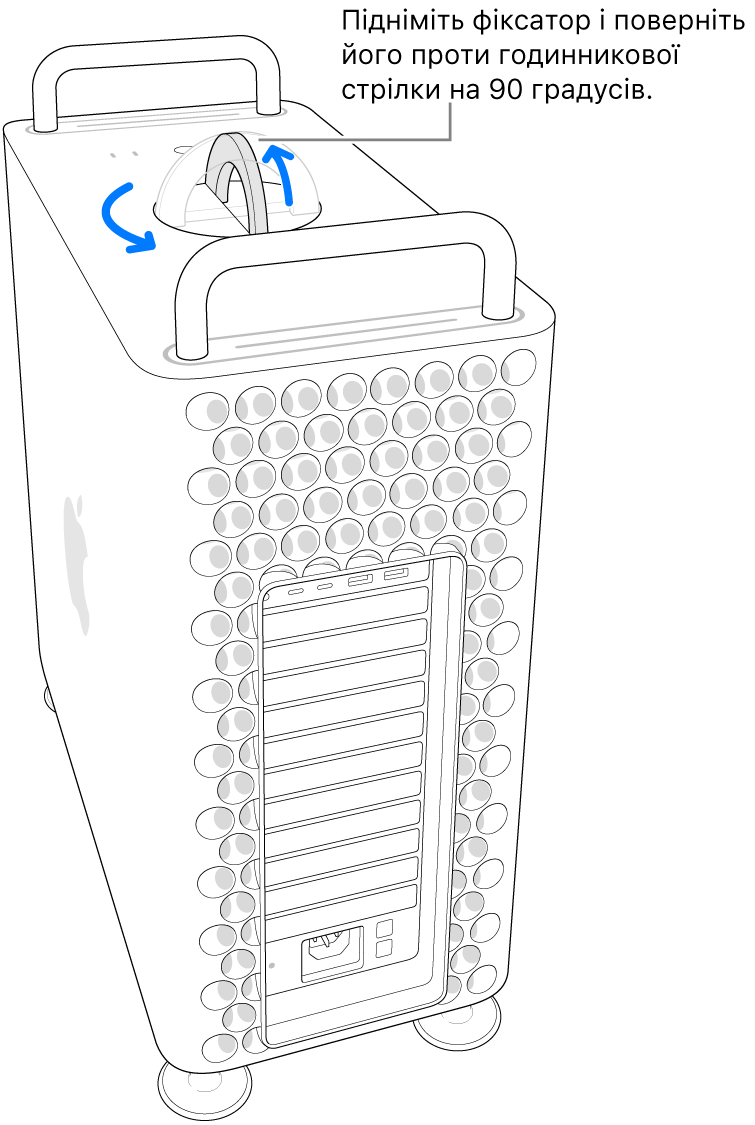
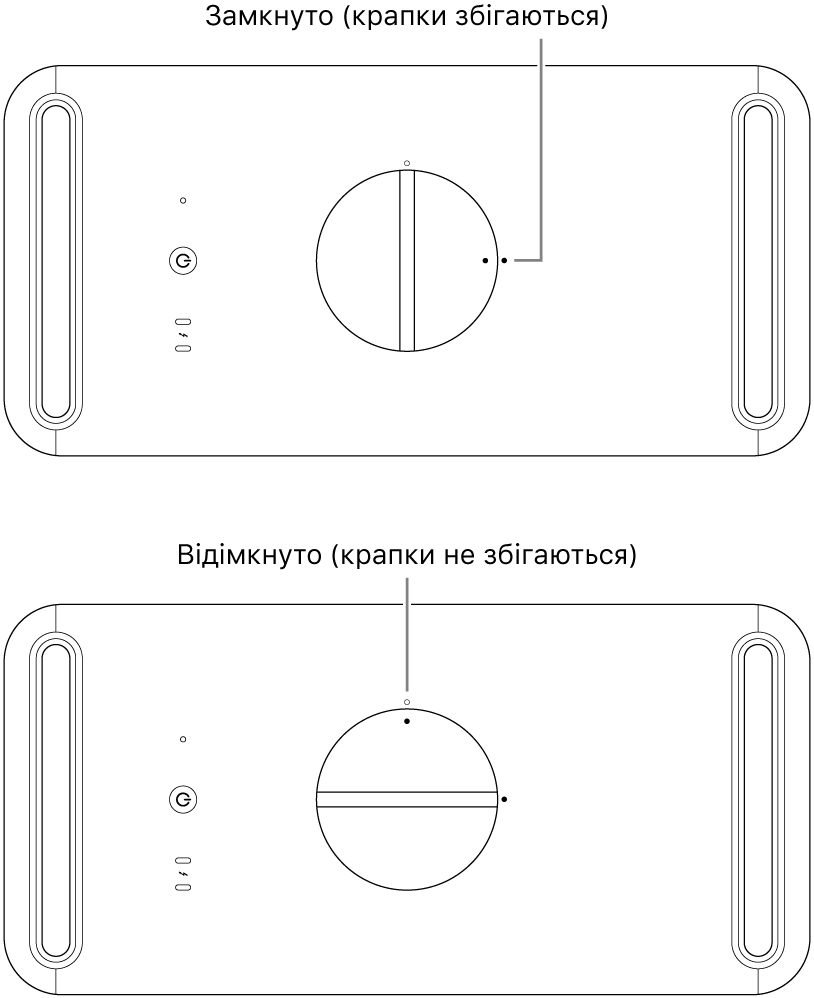
Зніміть кожух комп’ютера, потягнувши його вгору за фіксатор.
Примітка. Mac Pro не запуститься, якщо знято кожух.
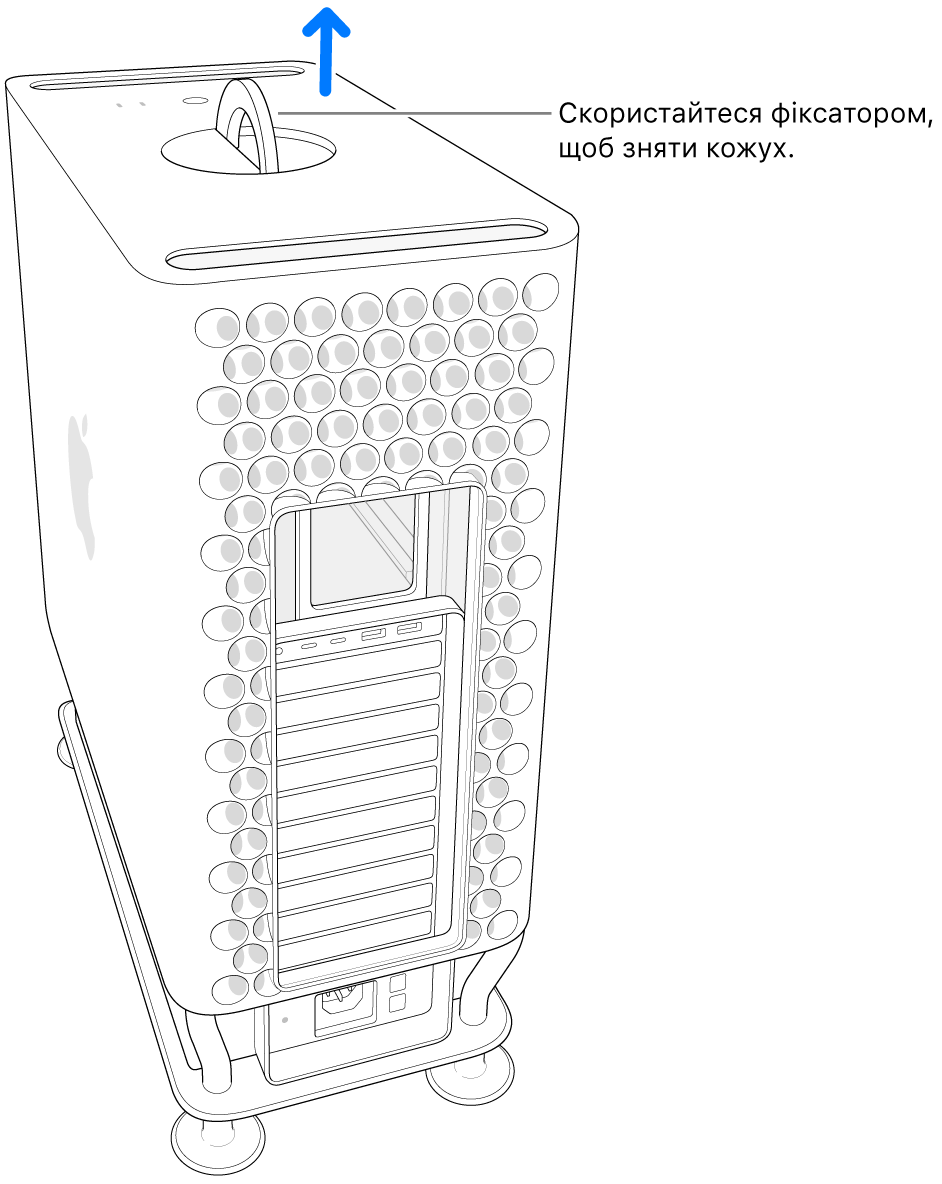
Зніміть боковий кронштейн.
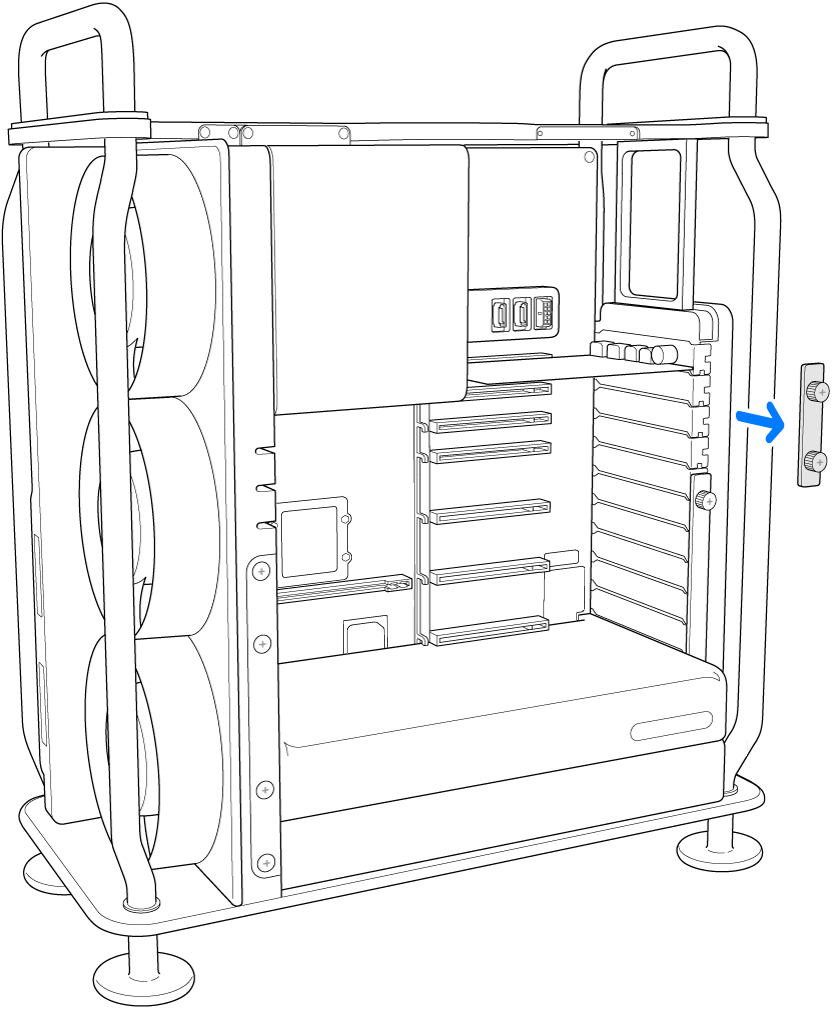
Посуньте замок праворуч.
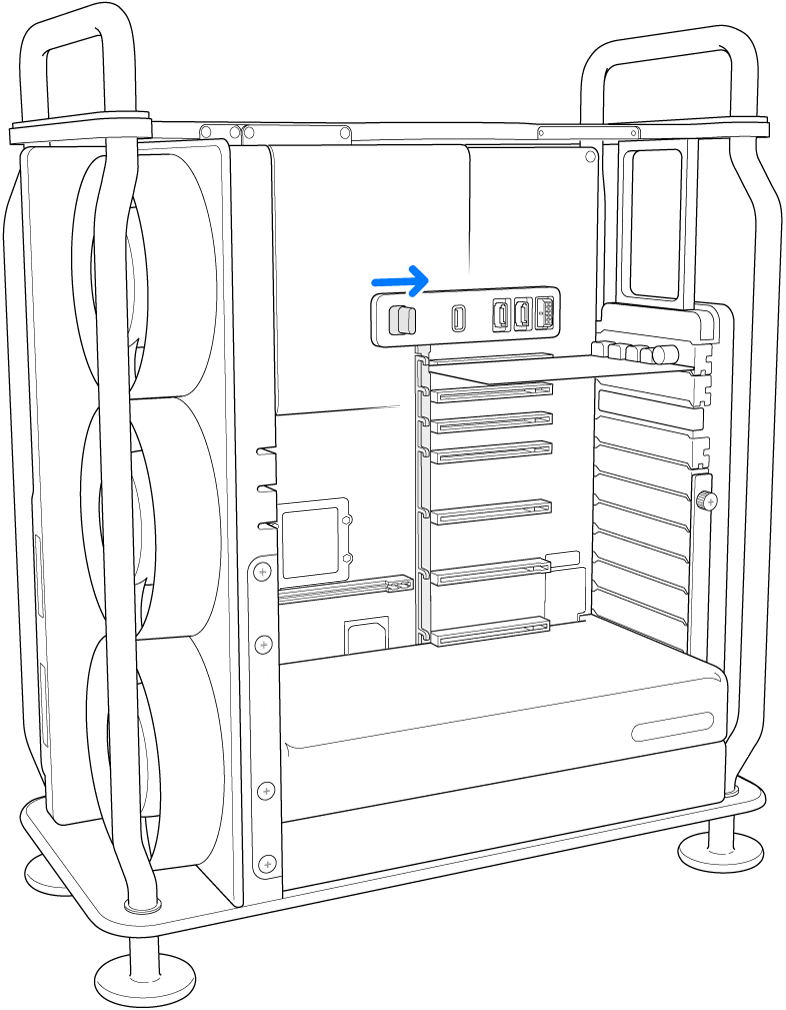
Зніміть кришки роз’ємів.
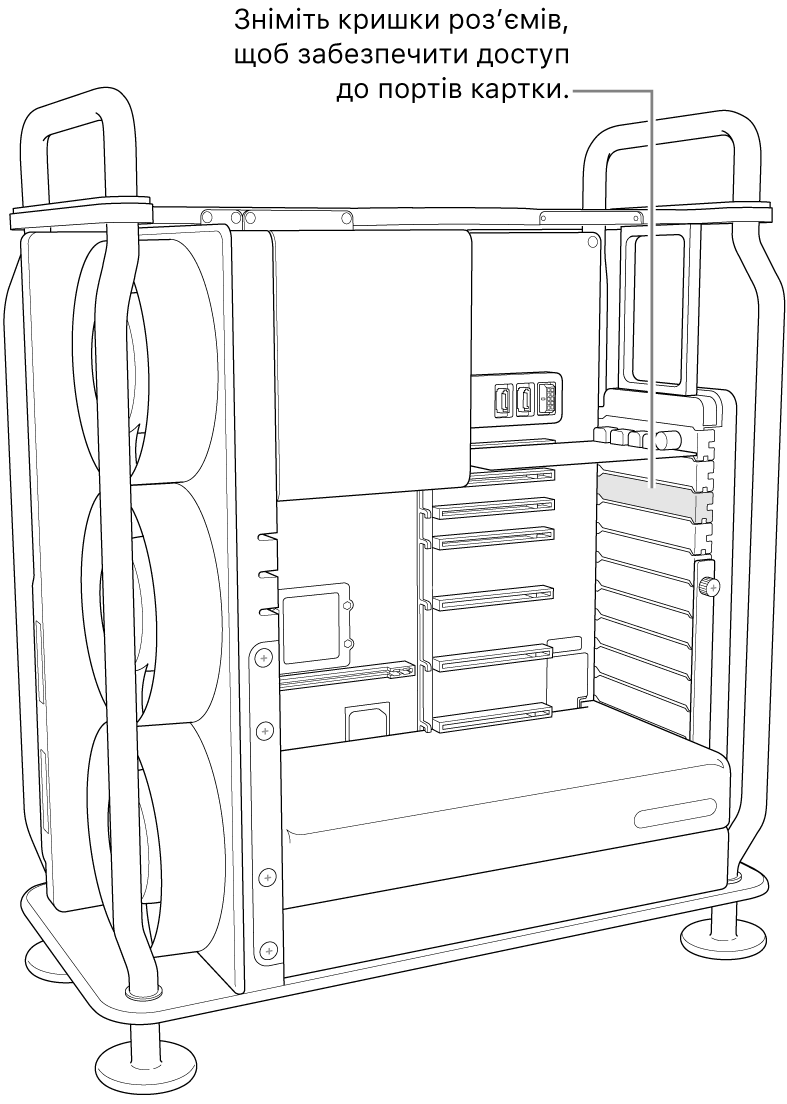
Вийміть нову карту з антистатичного пакета та тримайте її за кути. Не торкайтеся золотавих контактів чи компонентів на поверхні карти.
Примітка. Використовуйте лише такі PCIe-модулі, які пройшли безпекову сертифікацію (CSA, UL або еквівалент), і для яких явно зазначено відповідність галузевим стандартам щодо параметрів PCIe. Використання несертифікованих і невідповідних модулів може стати причиною об’єднання різних вхідних джерел живлення й призвести до пошкодження комп’ютера та опіків тіла.
Вставте карту на місце.
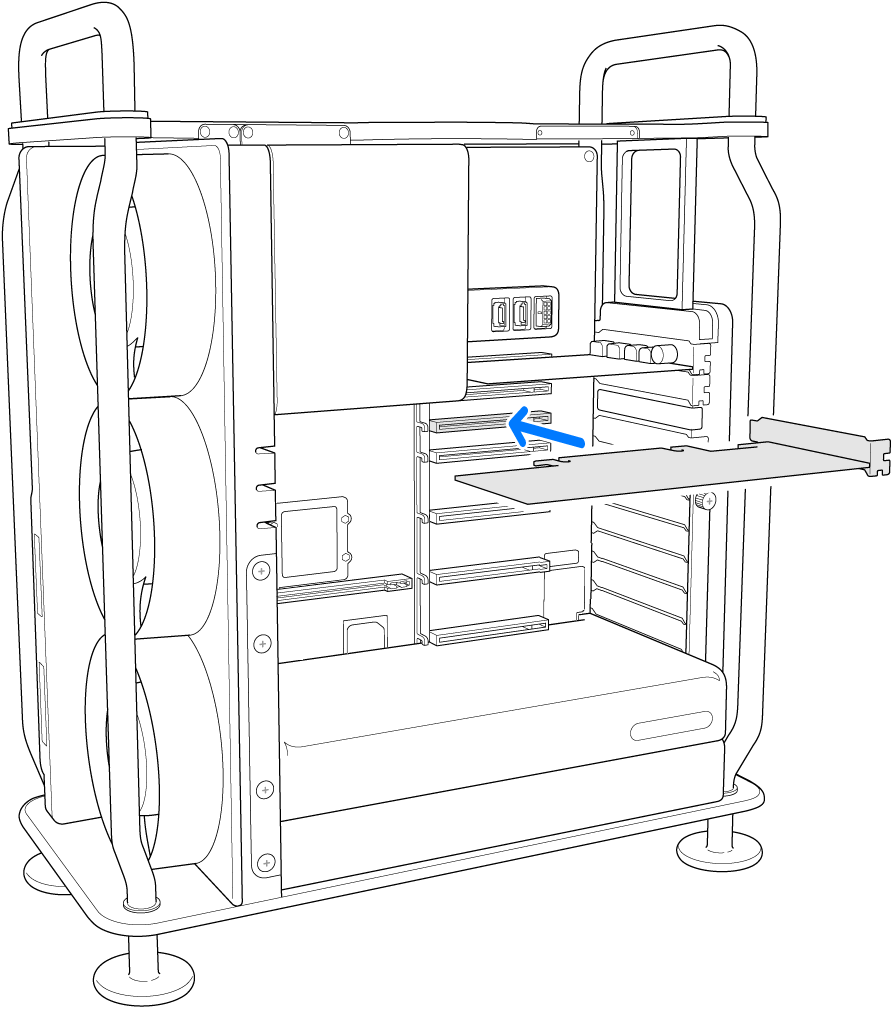
Посуньте замок ліворуч.
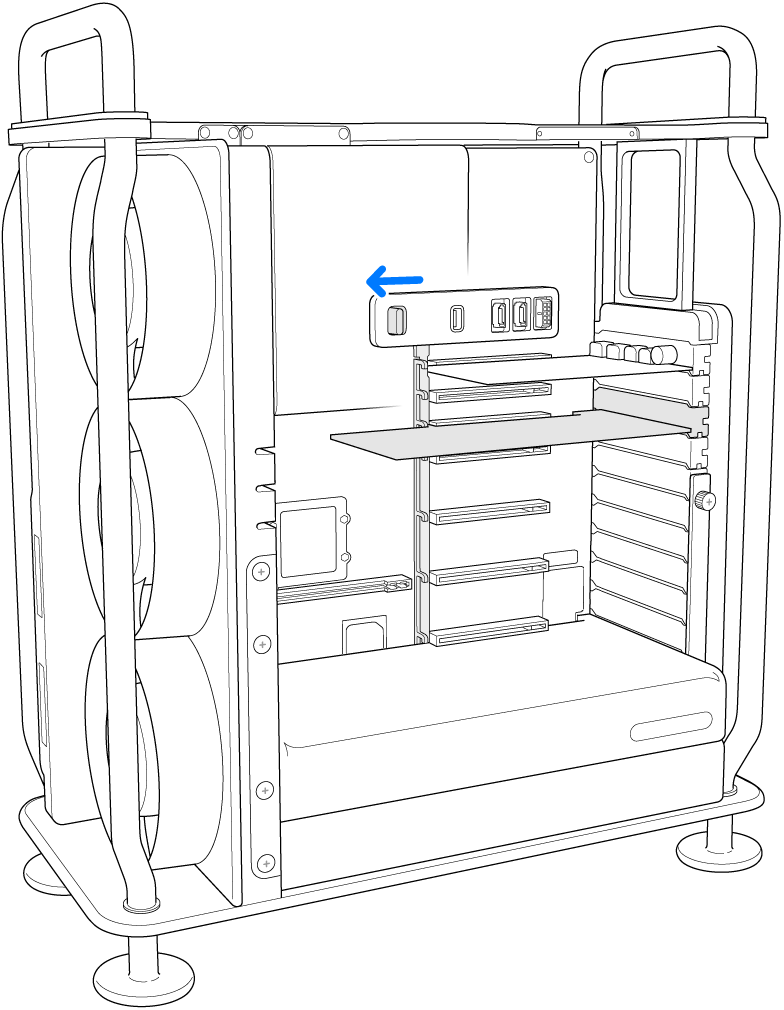
Установіть боковий кронштейн на місце.
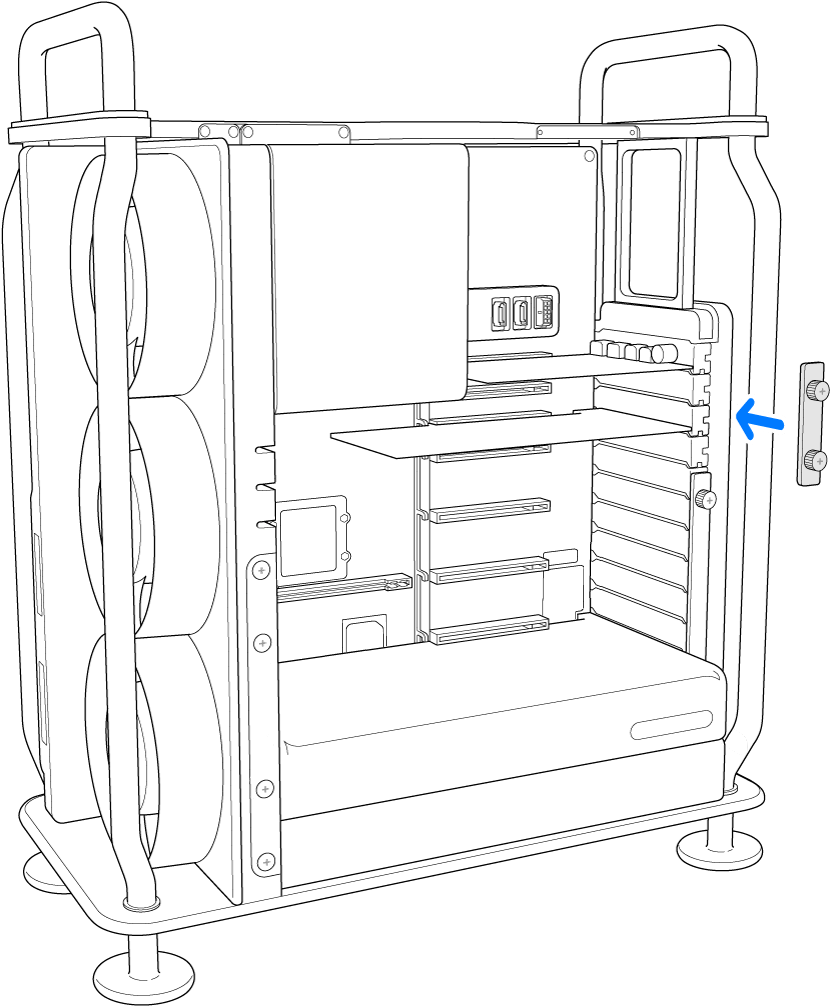
Установіть на місце кожух комп’ютера, а потім поверніть фіксатор за годинниковою стрілкою на 90 градусів, щоб замкнути його.
Комп’ютер не ввімкнеться, поки кожух не на місці, а фіксатор не повернуто у вихідне положення.
Під’єднайте шнур живлення та всі інші кабелі до Mac Pro.